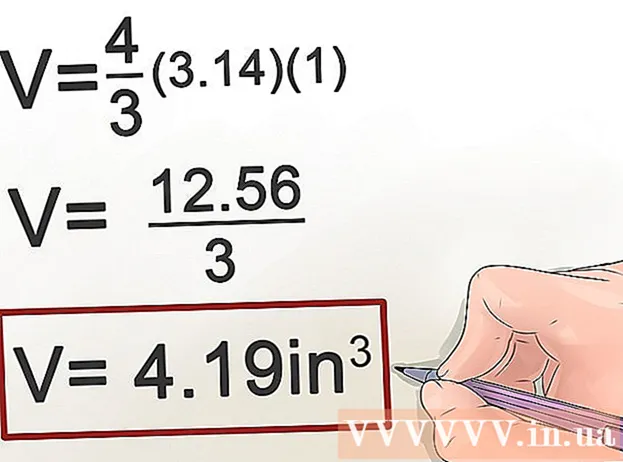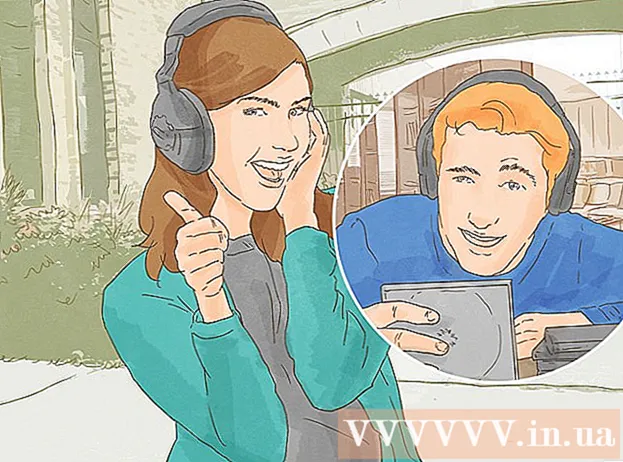Autor:
Virginia Floyd
Fecha De Creación:
9 Agosto 2021
Fecha De Actualización:
22 Junio 2024

Contenido
Android es un sistema operativo popular y extendido que alimenta a millones de teléfonos, tabletas y otros dispositivos en todo el mundo. Desde que Google creó este sistema operativo, Android funciona muy bien con las aplicaciones de Google. Personalizar el sistema operativo Android "para usted mismo" es un asunto fascinante, especialmente cuando se trata de agregar widgets: aplicaciones que muestran cierta información en la pantalla (clima, hora, el nombre de la música que se está reproduciendo actualmente en el dispositivo, ubicación geográfica, etcétera). A veces, incluso puede dejarse llevar y agregar tantos widgets que quede claro que es necesario eliminar algo. En realidad, este no es un asunto complicado, del que ahora te contamos.
Pasos
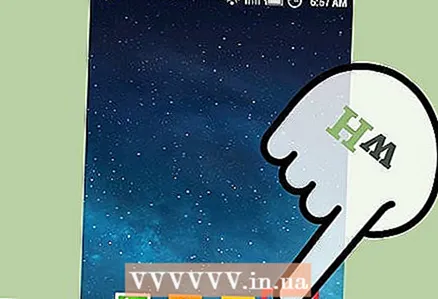 1 Ve a tu pantalla de inicio. Allí se encontrará inmediatamente después de desbloquear el dispositivo.
1 Ve a tu pantalla de inicio. Allí se encontrará inmediatamente después de desbloquear el dispositivo.  2 Busque un widget adicional. Desde la pantalla de inicio, busque widgets innecesarios.
2 Busque un widget adicional. Desde la pantalla de inicio, busque widgets innecesarios. 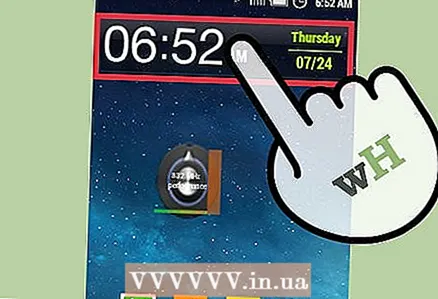 3 Haga clic en el widget y no suelte el dedo. De esta forma puedes moverlo.
3 Haga clic en el widget y no suelte el dedo. De esta forma puedes moverlo. 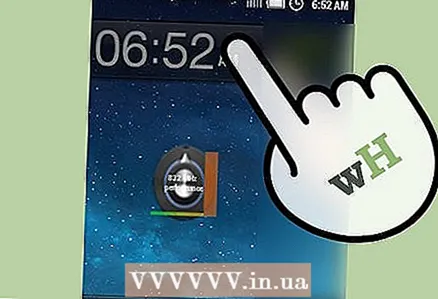 4 Mueva el widget al área que se eliminará. Cuando pueda mover el widget, aparecerá una barra "Eliminar" en la parte inferior de la pantalla. Simplemente mueva el widget no deseado allí sin levantar el dedo.
4 Mueva el widget al área que se eliminará. Cuando pueda mover el widget, aparecerá una barra "Eliminar" en la parte inferior de la pantalla. Simplemente mueva el widget no deseado allí sin levantar el dedo. 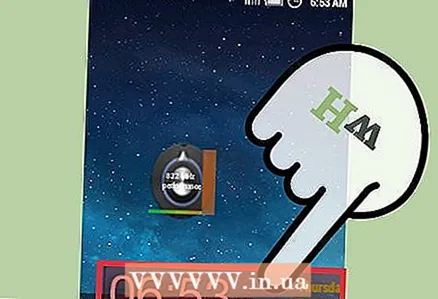 5 Suelta tu dedo. Cuando el widget está en la barra "Eliminar" y se vuelve un poco rojo, puede soltar el dedo.
5 Suelta tu dedo. Cuando el widget está en la barra "Eliminar" y se vuelve un poco rojo, puede soltar el dedo.
Consejos
- Para recuperar todo, tendrá que ir al menú Aplicaciones> Widgets, seleccionar el widget deseado allí e instalarlo de nuevo.
- Adquiera el hábito de bloquear su dispositivo con una contraseña segura para que sus datos personales sigan siendo suyos incluso después de que el dispositivo sea robado.